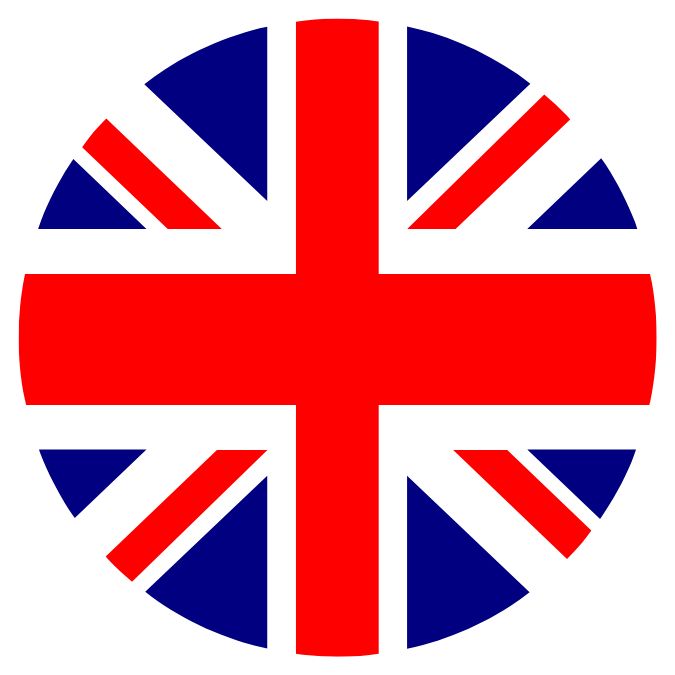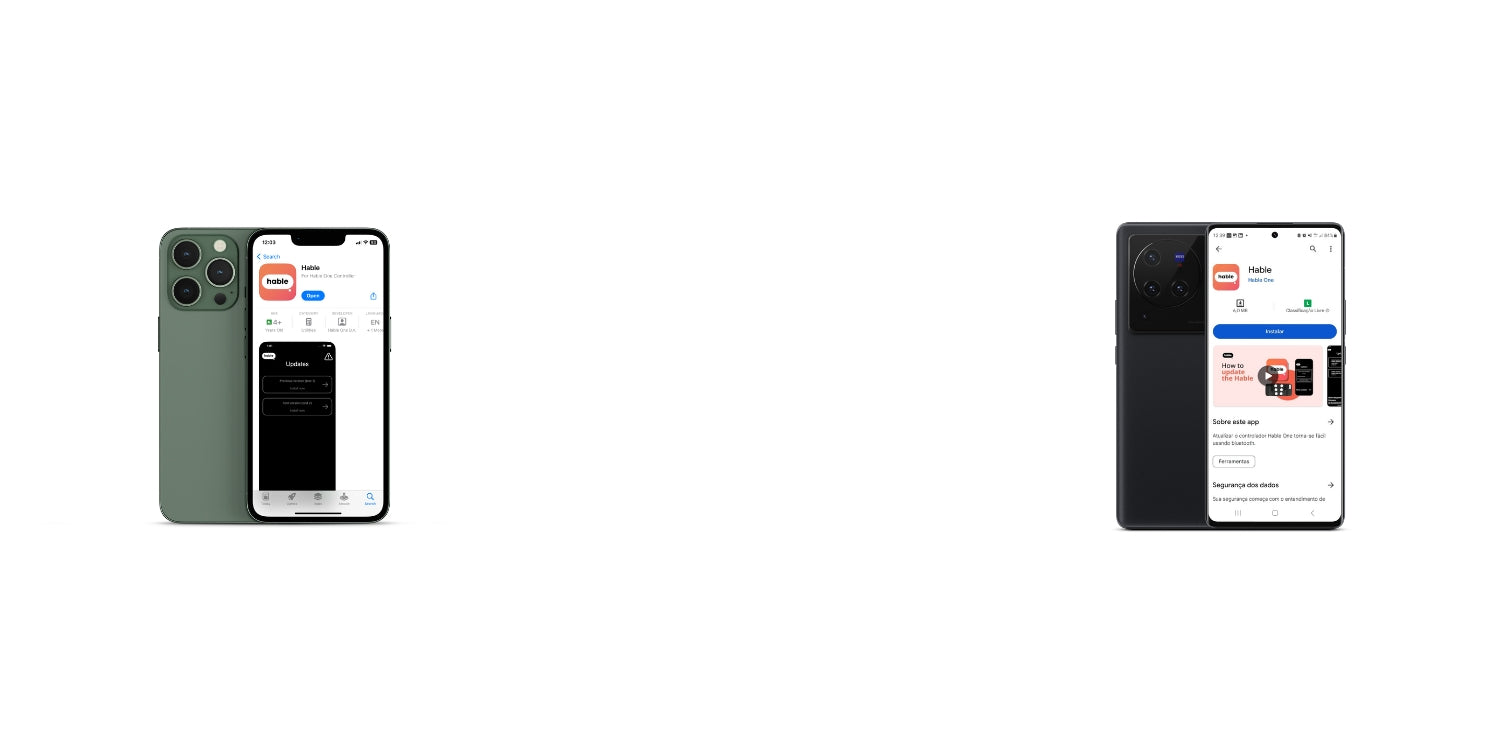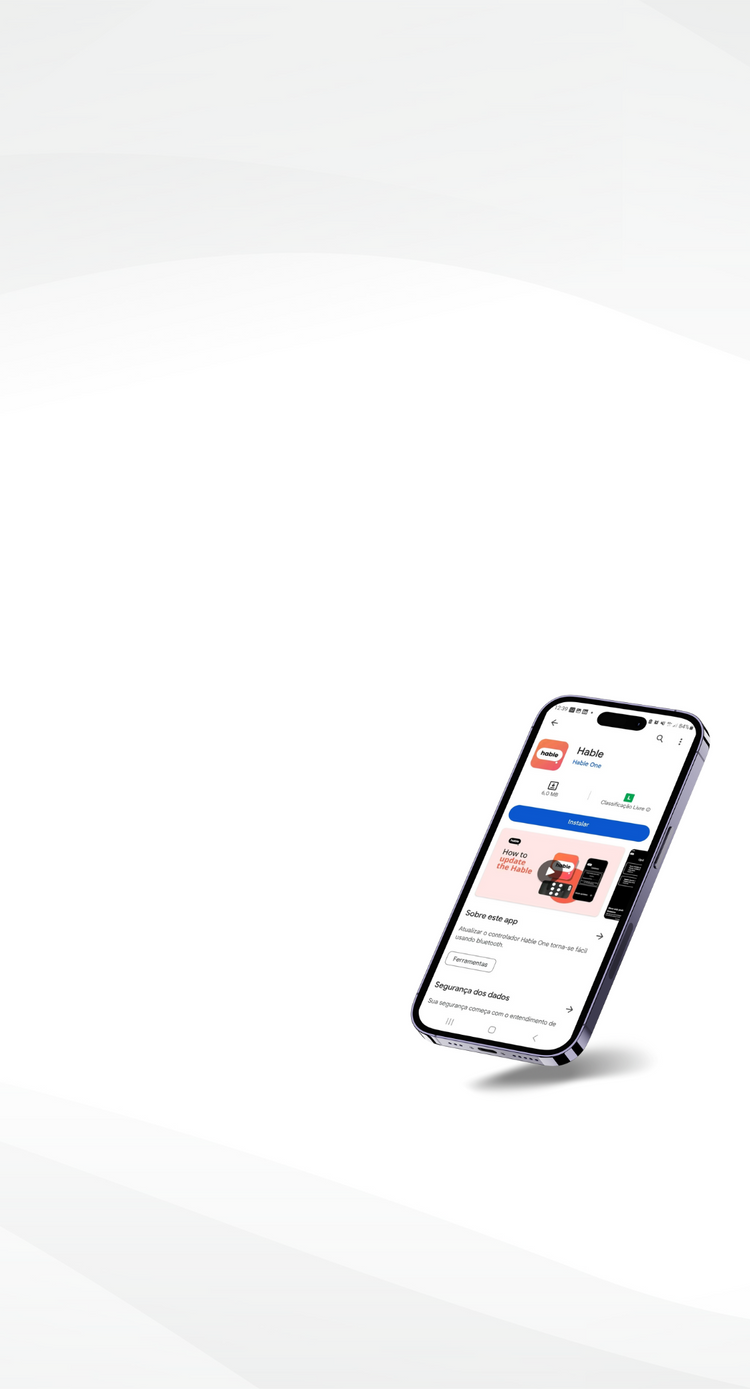Kategorie: Hable One Android Handbuch
Das Einsteigerhandbuch für das Hable One (Android)
Dieser Schulungsleitfaden führt Sie Schritt für Schritt durch alle Funktionen des Hable One. Zunächst wird erklärt, wie Sie das Hable One richtig einrichten und in Betrieb nehmen. Dann wird erklärt, wie Sie auf Ihrem Telefon navigieren, Texte eingeben und bearbeiten können, wie Sie durch die Verwendung verschiedener Tastenkombinationen schneller werden und schließlich, wie das Hable-Menü funktioniert.
Hier finden Sie eine Übersicht über die verschiedenen Kapitel:
- Erstmaliges Einrichten
- Bedienung des Telefons
- Tippen
- Text bearbeiten
- Abkürzungen
- Android-App-Abkürzungen
- Arbeiten mit dem Menü Hable
Sie können Ihr eigenes Tempo bestimmen, je nachdem, wie schnell oder langsam Sie sich durch das Dokument arbeiten. Anfängern empfehlen wir, sich jeden Tag etwa 15 Minuten Zeit zu nehmen, um ein Kapitel durchzuarbeiten.
Viel Spaß mit diesem Leitfaden für Einsteiger!
1. Erstmaliges Einrichten
In diesem Video wird ausführlich erklärt, was der Hable One ist. Mit Hilfe dieses Einsteigerhandbuchs werden Sie den Controller schnell verwenden können. TalkBack gibt Ihnen Audio-Feedback, während Sie den Hable One verwenden. Zunächst erklären wir Ihnen, wie Sie den Hable One halten, einstellen und verwenden.
1.1. Was in der Box ist
In der Box finden Sie Folgendes:
- Der Hable One Controller
- USB-C-Ladekabel
- Umhängeband für Ihr Handgelenk
- Garantie- und Sicherheitsdokument
1.2. Der Hable One und das Halten des Hable One
Der Hable One hat eine flache Seite und eine Seite mit Tasten. Außerdem befindet sich auf der Oberseite des Hable One ein Schieberegler. Wenn der Schieberegler nach oben zeigt und die Seite mit den Tasten von Ihnen weg zeigt, können Sie den Hable One einschalten, indem Sie den Schieberegler nach rechts schieben. An der Unterseite des Hable befindet sich ein Ladeanschluss. Dieser wird auch verwendet, wenn der Hable aktualisiert werden muss. Unten rechts am Hable One befindet sich eine Stelle zum Befestigen des Schlüsselbands, das ebenfalls im Lieferumfang enthalten ist.
Wenn Sie den Hable One verwenden, halten Sie den Controller mit beiden Händen in der Luft; legen Sie ihn nicht auf einen Tisch oder Schreibtisch. Wenn Sie ihn lieber hinlegen möchten, können Sie das tun, aber wir empfehlen Ihnen, die Tasten umzudrehen. Wie Sie das machen, erfahren Sie im Abschnitt "Hable-Menü". Achten Sie darauf, dass der Einschaltknopf zur Decke zeigt. Die flache Rückseite sollte zu Ihnen zeigen, so dass die Tasten automatisch von Ihnen weg zeigen.
Halten Sie den Controller mit beiden Händen. Legen Sie dazu Ihre Hände um die kurze linke und rechte Seite des Hable One. Wenn Sie dies richtig machen, liegen Ihr Zeige-, Mittel- und Ringfinger automatisch auf den sechs Braille-Eingabetasten. Beachten Sie, dass die Tasten von Ihnen weg zeigen und Sie sie zu sich hin drücken.
Von nun an ist jede Taste durch Zahlen gekennzeichnet. Die sechs kleinen Tasten sind wie eine Braille-Zelle nummeriert. Die drei Tasten an der linken Hand sind mit eins, zwei und drei nummeriert, wobei Taste eins am nächsten zum Einschaltknopf liegt und Taste drei am weitesten entfernt ist.
Die drei Tasten auf der rechten Hand sind mit vier, fünf und sechs nummeriert, wobei die vierte Taste am nächsten zum Einschaltknopf liegt und die sechste am weitesten entfernt ist.
Legen Sie den Zeigefinger der linken Hand, den Mittelfinger und den Ringfinger auf die Tasten eins, zwei und drei.
Legen Sie den Zeigefinger, den Mittelfinger und den Ringfinger der rechten Hand auf die Tasten vier, fünf und sechs.
Es gibt zwei längere Tasten, die die Funktionstasten sind. Auf der linken Seite Ihres linken Zeigefingers finden Sie die Taste sieben. Auf der rechten Seite des rechten Zeigefingers befindet sich die Taste acht.
1.3. Erstmaliges Verbinden mit dem Telefon
Stellen Sie sicher, dass TalkBack auf Ihrem Telefon aktiviert ist. Gehen Sie dazu zu den Telefoneinstellungen, dann zu Bedienungshilfen, TalkBack und aktivieren Sie TalkBack.
Aufladen des Hable One
Wenn Sie den Hable One erhalten, können Sie ihn sofort benutzen, da er bereits ausreichend aufgeladen ist. Wenn der Akku des Hable One leer ist, können Sie ihn mit dem Kabel aufladen, das Sie in der Verpackung erhalten haben. Das vollständige Aufladen dauert bis zu drei Stunden. Der Ladeanschluss befindet sich an der Unterseite des Hable One. Wenn das Ladegerät angeschlossen ist, ertönen 3 kurze Vibrationen.
Bluetooth
Wenn Sie das Gerät in der richtigen Position halten, schalten Sie den Hable One ein, indem Sie den Schiebeschalter ganz nach rechts schieben. Der Hable One vibriert zweimal, wenn er eingeschaltet wird. Dies zeigt an, dass das Gerät aufgeladen und einsatzbereit ist.
Der Hable One wird über Bluetooth gekoppelt. Um den Hable One mit Ihrem Smartphone zu koppeln, gehen Sie zu den Einstellungen auf Ihrem Telefon und aktivieren Sie Bluetooth. Suchen Sie in der Liste der Bluetooth-Geräte nach dem Namen des Controllers "Hable One". Sobald Sie den Gerätenamen gefunden haben, klicken Sie doppelt darauf, um die Kopplung zu starten. Wenn das Steuergerät nicht sichtbar ist, versuchen Sie, das Hable One aus- und wieder einzuschalten. Wenn die Kopplung erfolgreich war, vibriert der Hable One, um anzuzeigen, dass er verbunden ist. Der Hable One ist nun einsatzbereit.
Korrekter Modus
Wenn sich Ihr Hable One zum ersten Mal mit Ihrem Telefon verbindet, erkennt es automatisch, ob es sich im iOS- oder Android-Modus befindet. Wenn Sie es zuvor mit einem iOS-Telefon gekoppelt haben, können Sie den Modus manuell ändern. Wie Sie dies tun, erfahren Sie im Abschnitt "Hable-Menü" in diesem Handbuch.
Sprache
Der Hable One kann auf mehrere Sprachen eingestellt werden. Bevor wir Ihnen den Hable One zusenden, haben wir ihn bereits auf die für Sie richtige Sprache eingestellt. Wenn Sie wissen möchten, wie Sie die Sprache ändern können, lesen Sie bitte den Abschnitt "Hable-Menü" im Benutzerhandbuch.
2. Bedienung des Telefons
Das Navigieren durch das Telefon mit dem Hable One ist leicht zu erlernen. In diesem Abschnitt erfahren Sie die Grundlagen, wie Sie sich durch Ihr Telefon bewegen. Sie können zum nächsten und vorherigen Element gehen, ein Element aktivieren, zurückgehen und eine Verknüpfung zum Startbildschirm erstellen.
Funktionen, wie sie auf dem Hable One ausgeführt werden und ein Beispiel für ihre Verwendung:
2.1. Zum nächsten Objekt gehen
Halten Sie 7 und drücken Sie 8
Wenn Sie sich auf dem Startbildschirm befinden und von einer App zur nächsten navigieren möchten. Sie können mit dieser Funktion auch innerhalb einer App zwischen Elementen navigieren.
2.2. Zum vorherigen Objekt gehen
8 halten und 7 drücken
Wenn Sie sich auf dem Startbildschirm befinden und von einer App zur vorherigen App navigieren möchten.
2.3. Zum nächsten Punkt gehen
Halten Sie 7 gedrückt und drücken Sie 6
Wenn Sie sich auf dem Startbildschirm befinden und von einer App zur darunter liegenden App navigieren möchten.
2.4. Zu einem Element oberhalb verschieben
Halten Sie 6 gedrückt und drücken Sie 7
Wenn Sie sich im Startbildschirm befinden und von einer App zur darüber liegenden App navigieren möchten.
2.5. Zum ersten Punkt gehen
Halten Sie 1, 2 und 3
Wenn Sie diese Taste gedrückt halten, springt das Talkback zum ersten anklickbaren Element auf dem Bildschirm.
2.6. Zum letzten Element springen
Halten Sie 4, 5 und 6 gedrückt.
Wenn Sie diese Taste gedrückt halten, springt das Talkback zum ersten anklickbaren Element auf dem Bildschirm.
2.7. Aktivieren Sie ein Objekt
Drücken Sie 7 und 8
Um eine Anwendung zu öffnen, sobald der Fokus auf dem Symbol liegt.
2.8. Zum Zurückgehen
Halten 1 und 2 (entspricht dem Blindenschriftbuchstaben 'b')
Wenn Sie zu der Seite zurückkehren möchten, auf der Sie zuletzt waren
2.9. Um zum Startbildschirm zu gelangen
Halten Sie 1,2 und 5 (entspricht dem Braille-Buchstaben 'h')
Wenn Sie die Anwendung, in der Sie sich gerade befinden, verlassen und direkt zum Startbildschirm wechseln möchten.
2.10. Lautstärke senken
Halten Sie 1, 2 und 6
2.11. Lautstärke erhöhen
Halten Sie 3, 4 und 5
Wenn Sie weitere Funktionen kennenlernen möchten, die Ihnen die Bedienung Ihres Telefons erleichtern, sollten Sie sich das erweiterte Benutzerhandbuch ansehen.
Sollten bei der Verwendung des Hable One Probleme auftreten, können Sie in der Problemlösungsanleitung nach einer Lösung suchen.
3. Tippen
Das Tippen ist eine der wichtigsten Funktionen des Hable One. Das Tippen funktioniert genauso wie bei anderen Braille-Eingabegeräten. Dieses Kapitel ist etwas kürzer, weil das Tippen auf dem Hable One leicht zu erlernen ist, besonders wenn Sie bereits mit dem Braille-Alphabet vertraut sind. Falls Sie noch nicht mit dem Braille-Alphabet vertraut sind, wird Ihnen das Hable One Braille-Handbuch helfen. Lassen Sie uns beginnen.
Funktionen und deren Ausführung auf dem Hable One:
3.1. Buchstaben tippen
Wie Braille - Wenn Sie also Taste 1 drücken, schreiben Sie den Buchstaben "a". Die Tasten 1 und 2 ergeben den Buchstaben "b", die Tasten 1 und 4 ergeben "c", und so weiter.
3.2. Leerzeichen
Presse 8
3.3. Rücktaste
Drücken Sie 7
3.4. Eingabe (oder neue Zeile)
1 und 8 drücken
3.5. Umschalttaste Eingabetaste
Drücken Sie 2 und 8
3.6. Zahlen
Drücken Sie zuerst 3,4,5,6. Dadurch wird eine Unterscheidung zwischen der Eingabe von Buchstaben und Zahlen geschaffen. Dann gibt die Taste 1 auf dem Hable One die Nummer eins. Taste 1 und 2 ergibt die Nummer zwei und so weiter. Sie werden feststellen, dass diese Tasten in der gleichen Reihenfolge wie die Buchstaben angeordnet sind. Um zur Eingabe von Buchstaben zurückzukehren, drücken Sie die Taste 8 für das Leerzeichen und fahren Sie fort.
3.7. Großbuchstaben
Drücken Sie zuerst die 4 und 6, gefolgt von dem Buchstaben, den Sie eingeben möchten. Dies funktioniert genauso wie die Umschalttaste auf Ihrer Tastatur, so dass das Zeichen nach dem Großbuchstaben automatisch ein Kleinbuchstabe ist. Beachten Sie, dass das Großbuchstabenzeichen je nach Sprache unterschiedlich sein kann. Das Drücken der Tasten 4 und 5 aktiviert die Großschreibung für das nächste Wort. Zweimaliges Drücken von 4 und 5 aktiviert die Feststelltaste und wird durch Drücken der Eingabetaste deaktiviert.
4. Textbearbeitung
Die Erleichterung der Textbearbeitung ist eine der wichtigsten Funktionen des Hable One. Mit den Grundfunktionen der Textbearbeitung können Sie durch Ihre geschriebenen Texte blättern, Zeichen oder Wörter löschen und ersetzen. Sie können auch neue Zeilen beginnen.
Funktionen, wie sie auf dem Hable One ausgeführt werden und ein Beispiel für ihre Verwendung:
4.1. Cursor zum nächsten Zeichen bewegen
Halten Sie 7 und drücken Sie 4
Wenn Sie möchten, dass der Cursor im Wort "Hable" vom Buchstaben "H" zum "a" springt
4.2. Cursor zum vorherigen Zeichen bewegen
4 halten und 7 drücken
Wenn Sie möchten, dass der Cursor im Wort "Hable" vom Buchstaben "a" zum "H" springt
Bei den beiden oben genannten Funktionen ist zu beachten, dass TalkBack das Zeichen ausliest, über das der Cursor geht.
4.3. Rücktaste
Drücken Sie 7
4.4. Neue Zeile
Drücken Sie 1 und 8 (achten Sie darauf, dass Sie nur die 1 und 8 kurz drücken)
Überall dort, wo Sie die Eingabetaste auf Ihrer Tastatur verwenden würden
4.5. Umschalttaste Eingabetaste
Drücken Sie 2 und 8
Für die Textbearbeitung gibt es ein paar Tricks, um sich die Tastenkombinationen leichter zu merken. Die gesamte Textbearbeitung erfolgt über die Taste 7 für die linke Hand und die Tasten 4, 5 und 6 für die rechte Hand. Außerdem sind alle Aktionen gespiegelt, d. h. wenn Sie wissen, wie Sie vorwärts gehen, können Sie auch herausfinden, wie Sie zurückgehen. Du kannst zum Beispiel zum nächsten Zeichen gehen, indem du die Taste 7 gedrückt hältst und einmal die Taste 4 drückst. Um ein Zeichen zurück zu gehen, halten Sie die Taste 4 gedrückt und drücken Sie einmal die Taste 7.
5. Abkürzungen
Das Hable One verwendet mehrere Tastenkombinationen, um schnell durch das Telefon zu navigieren. Die meisten dieser Tastenkombinationen sind mit ein paar Tricks leicht zu merken. Wir empfehlen Ihnen, beim Lesen dieses Kapitels die Tastenkombinationen zu verwenden. Einige dieser Tastenkombinationen haben Sie vielleicht schon in früheren Kapiteln gelernt, aber es ist hilfreich, sie zu wiederholen. Fangen wir an!
Funktionen, wie sie auf dem Hable One ausgeführt werden und ein Beispiel für ihre Verwendung:
5.1. Lesen pausieren
Halten 1
Wenn Sie möchten, dass TalkBack das Lesen eines Textes beendet. Wenn Sie 1 erneut gedrückt halten, beginnt TalkBack wieder mit dem Lesen.
5.2. Menü TalkBack öffnen
Halten 2 und 4 oder 1 und 3
Weitere Informationen über das TalkBack-Menü und seinen Inhalt finden Sie hier.
5.3. Mitteilungszentrale
Halten Sie 1,3,4 und 5 (entspricht dem Braille-Buchstaben 'n')
Wenn Sie sich einen Überblick über die eingegangenen Nachrichten verschaffen wollen, ohne sie zu öffnen.
5.4. Statusleiste
Halten Sie 2,3 und 4 (entspricht dem Braille-Buchstaben 's')
Wenn Sie einen schnellen Überblick über die Uhrzeit, den WiFi-Status usw. haben möchten.
Diese Funktion wechselt zwischen der Statusleiste, dem Hauptbildschirm und der Navigationsleiste auf Ihrem Bildschirm.
5.5. An den oberen Rand des Bildschirms navigieren
Halten Sie 1, 2 und 3
Navigiert zum ersten anklickbaren Element auf dem Bildschirm
5.6. Zum unteren Rand des Bildschirms bewegen
Halten Sie 4, 5 und 6
Navigiert zum letzten anklickbaren Element auf dem Bildschirm
5.7. Zum Zurückgehen
1 und 2 halten (entspricht dem Blindenschriftbuchstaben 'b')
Wenn Sie zu der Seite zurückkehren möchten, auf der Sie zuletzt waren
5.8. Medien stumm schalten
1,3 und 4 gedrückt halten (zum erneuten Einschalten erneut drücken)
5.9. Aktivieren von Google Assistant
Halten Sie 1, 4 und 5 (entspricht dem Braille-Buchstaben 'd')
So öffnen Sie eine App per Sprachbefehl.
5.10. TalkBack ein- und ausschalten
Halten Sie 1, 2, 3 und 8 gedrückt (halten Sie erneut, um TalkBack wieder einzuschalten) - Funktioniert nicht auf allen Telefonen
6. Android Menü App Öffner
Mit der Funktion Android-Menü-App-Öffner können Sie schnell zu bestimmten Apps auf Ihrem Telefon navigieren. Für alle diese Verknüpfungen müssen Sie zunächst den Android-Menü-App-Öffner starten, indem Sie die Taste 3 drücken und gedrückt halten. Wenn nach der Verwendung der Android-Menü-App-Öffnerfunktion Probleme auftreten, versuchen Sie, die Taste 3 erneut gedrückt zu halten, um die Android-Menü-App-Öffnerfunktion zu deaktivieren. Weitere Informationen zur Problemlösung finden Sie in der Problemlösungsanleitung.
6.1. Taschenrechner öffnen
Halten 1
6.2. Browser öffnen
Halten 1 und 2
6.3. Kalender öffnen
Halten 1, 2 und 3
6.4. Kontakte öffnen
Halten 1 und 4
6.5. Mail öffnen
Halten 1 und 6
6.6. Karten öffnen
Halten 1, 3 und 4
6.7. Musik öffnen
Halten 1, 2, 3, 4
6.8. SMS schreiben
Halten 2, 3 und 4
7. Hable-Menü
Im Hable-Menü können Sie die Geräteeinstellungen ändern, das Tastenlayout ändern oder den Batteriestatus überprüfen. Bitte beachten Sie, dass Sie jedes Mal, wenn Sie das Hable-Menü öffnen und eine Aktion durchführen, das Hable-Menü automatisch verlassen. Wenn Sie also eine neue Aktion durchführen möchten, müssen Sie zunächst die Tasten 1 bis 6 erneut gedrückt halten.
7.1. Öffnen Sie das Menü Hable
Halten Sie 1,2,3,4,5 und 6
Alle folgenden Funktionen funktionieren nur, wenn Sie das Hable-Menü aufgerufen haben
7.2. Austauschen von Tasten:
Halten Sie 1,3,4,6 (entspricht dem Braille-Buchstaben "x").
Dadurch wird Taste 1 zu Taste 3 und Taste 4 zu Taste 6.
7.3. Betriebssystem als Android einstellen
Halten Sie 1 (Sie spüren 3 Vibrationen)
Wenn Ihr Hable One zuvor mit einem iOS-Gerät verbunden war und Sie ihn mit einem Android-Gerät verwenden möchten, muss diese Funktion ausgeführt werden.
7.4. Betriebssystem als iOS einstellen
Halten Sie 2 (Sie spüren 2 Vibrationen)
Wenn Ihr Hable One zuvor mit einem Android-Gerät verbunden war und Sie es mit einem iOS-Gerät verwenden möchten, muss diese Funktion ausgeführt werden.
7.5. Alle Bluetooth-Bindungen entfernen
Halten Sie 1,2,3 und 5 (entspricht dem Braille-Buchstaben "r").
Ihr Hable One kann mit bis zu 5 Geräten auf einmal verbunden werden. Führen Sie diese Tastenkombination aus, um alle vorherigen Verbindungen vom Hable One zu entfernen.
7.6. Batteriestatus des Hable One
Halten Sie 3 und 6
- 3 Vibrationen: Hoher Batteriestand.
- 2 Vibrationen: Mittlerer Batteriestand.
- 1 Vibration: Niedriger Batteriestand.
- Keine Vibration bedeutet, dass der Hable One leer ist und wieder aufgeladen werden muss.
7.7. Haltezeit
Es ist auch möglich, die "Haltezeit" einzustellen. Das bedeutet, dass Sie einstellen können, wie lange Sie Tasten drücken müssen, bevor es funktioniert. Zum Beispiel, wie lange Sie das "h" von Home drücken müssen, bevor es zum Startbildschirm geht. Diese Funktion hat vier Modi, die durch die Anzahl der Vibrationen angezeigt werden. 1 Vibration ist die kürzeste Zeit und 4 Vibrationen die längste.
Legen Sie die Dauer der "Vorhaltezeit" fest
Halten Sie 1, 2 und 3 (Diese Tastenkombinationen entsprechen dem Braille-Buchstaben "s" für "Set")
4 Vibrationen bedeuten, dass Sie die Tasten am längsten gedrückt halten müssen, eine Vibration bedeutet die kürzeste. Dies kann für die schnelleren Hable One-Benutzer interessant sein und Ihre Geschwindigkeit erhöhen.
7.8. Spracheinstellungen
Denken Sie daran, das Menü Hable zu öffnen, bevor Sie die Sprache ändern.
Setzen Sie die Sprache auf Niederländisch
Halten Sie 1, 4 und 5 (diese Tastenkombinationen entsprechen dem Blindenschriftbuchstaben "d" für "Niederländisch")
Setzen Sie die Sprache auf Flämisch (Belgien)
Halten Sie 1 und 2 (diese Tastenkombinationen entsprechen dem Braille-Buchstaben "b" für "Belgien")
Stellen Sie die Sprache auf Englisch (UEB)
Halten Sie 1 und 5 (diese Tastenkombinationen entsprechen dem Braille-Buchstaben "e" für "Englisch")
Setzen Sie die Sprache auf Französisch
Halten Sie 1, 2 und 4 (diese Tastenkombinationen entsprechen dem Blindenschriftbuchstaben "f" für "Französisch")
Setzen Sie die Sprache auf Spanisch
Halten Sie die Tasten 2, 3 und 4 gedrückt (diese Tastenkombinationen entsprechen dem Braille-Buchstaben "S" für "Spanisch")
Setzen Sie die Sprache auf Dänisch
Halten Sie die Tasten 1, 3, 4 und 5 gedrückt (diese Tastenkombinationen entsprechen dem Braille-Buchstaben "N")
Dies ist das Ende des Leitfadens für Einsteiger. Zu Ihrer Erleichterung haben wir weitere wichtige Informationen hinzugefügt. Auf der nächsten Seite beginnt die Anleitung zu den Funktionen. Hier finden Sie alle Funktionen des Hable One.
Wenn Sie das Gefühl haben, dass Sie weitere Hilfe benötigen, kontaktieren Sie uns unter support@iamhable.com.
Im Namen des gesamten Hable-Teams wünschen wir Ihnen viel Erfolg mit Ihrem Hable One!
Hable One Funktionshandbuch Android
Dies ist ein kurzer Überblick über alle Funktionen, die das Hable One ausführen kann. Ausführlichere Erklärungen zu den Funktionen finden Sie in den Trainingshandbüchern. Sie können durch die Überschriften navigieren, um genau das zu finden, wonach Sie suchen, oder benutzen Sie Strg+f.
Spezielle Hable One Shortcuts
TalkBack abspielen und pausieren
Halten Sie 1
TalkBack-Menu
Halten Sie 2 und 4
TalkBack einschalten
Halten Sie 1, 2, 3 und 8
Halten Sie die Tasten erneut gedrückt, um TalkBack wieder auszuschalten.
Android Menü App Öffner
Halten Sie 3
Navigation
Weiter zum nächsten Objekt
Halten Sie 7 und drücken Sie 8
Zum vorigen Objekt gehen
8 halten und 7 drücken
Zum Objekt darunter gehen
Halten Sie 7 und drücken Sie dann 6.
Zu Objekt darüber gehen
Halten Sie 6, dann drücken Sie 7
Aktivieren Sie ein Objekt aus
Drücken Sie 7 und 8
Zurückgehen
Halten Sie 1 und 2 (b)
Startbildschirm
Halten Sie 1, 2 und 5 (h)
Zum ersten Element auf dem Bildschirm springen
Halten Sie 1, 2 und 3
Zum letzten Element auf dem Bildschirm springen
Halten Sie 4, 5 und 6
Aktionen anzeigen
Halten Sie 1 und 6
Schnellzugriff Shortcuts
Mitteilungszentrale
Halten Sie 1, 3, 4 und 5 (n)
Abspielen oder Anhalten von Medien
Halten Sie 1, 2, 3 und 4 (p)
Statusleiste
HaltenSie 2, 3 und 4 (s)
Google Now
Halten Sie 1, 4 und 5
Objekt lange drücken
Halten Sie 3 und 8
Letzte Apps / App-Auswahl
Halten Sie 2 und 3
Um die letzten Anwendungen zu schließen, können Sie mit zwei Fingern nach oben wischen.
Bildschirmfoto
Halten Sie 3 und 6
Leseabkürzungen
Vom aktuellen Objekt lesen
Halten Sie 1, 2, 3 und 5 (r)
Von oben lesen
Halten Sie 2, 4, 5 und 6
Tastaturkürzel
Suche auf dem Bildschirm
Halten Sie 1, 2 und 4 (f)
Tastatur wechseln
Halten Sie 1, 5 und 6
Bildschirm sperren
Halten Sie 2 und 5
Ton
Medien stumm schalten
Halten Sie 1, 3 und 4
Lautstärke senken (wiederholbar)
Halten Sie 1, 2 und 6
Lautstärke erhöhen (wiederholbar)
Halten Sie 3, 4 und 5
Registerkarten (auch Tab genannt)
Registerkarte schließen
Halten Sie 2, 3 und 5
Neue Registerkarte
Halten Sie 2, 5 und 6
Nächste Registerkarte (im Browser)
Halten Sie 2, 3, 4 und 5
letzte Registerkarte (im Browser)
Halten Sie 1, 2, 5 und 6
Android Menü App Öffner
Für alle diese Verknüpfungen müssen Sie zunächst die App-Kategorie Opener starten, indem Sie die Taste 3 gedrückt halten.
Rechner öffnen
Halten Sie 1
Browser öffnen
1 und 2 halten
Kalender öffnen
1, 2 und 3 halten
Offene Kontakte
1 und 4 halten
Post öffnen
1 und 5 halten
Karten öffnen
1, 3 und 4 halten
Offene Musik
1, 2, 3, 4 halten
Offene SMS
2, 3 und 4 halten
Tippen
Buchstaben tippen
Die Buchstaben entsprechen dem Braille-Alphabet
Leerzeichen
Drücken Sie 8
Rücktaste
Drücken Sie 7
Rücktaste für ein Wort
Drücken Sie 5 und 7
Eingabe (oder neue Zeile)
1 und 8 drücken
Umschalttaste Eingabetaste
Drücken Sie 2 und 8
Zahlen
Drücken Sie zuerst 3,4,5,6, um die Zahlen zu aktivieren. Die Zahlen entsprechen der Blindenschrift. Um zur Eingabe von Buchstaben zurückzukehren, drücken Sie die Taste 8 für die Leertaste und fahren Sie fort.
Großbuchstaben
Drücken Sie zunächst die Tasten 4 und 6, gefolgt von dem Buchstaben, den Sie eingeben möchten. Der darauf folgende Buchstabe wird automatisch wieder klein geschrieben.
Feststelltaste für ein ganzes Wort
Drücken Sie zuerst 4 und 5, gefolgt von dem Wort, das Sie mit Feststelltaste eingeben möchten. Die Feststelltaste wird nach einem Leerzeichen automatisch deaktiviert.
Textbearbeitung 1 - Navigieren in einem Textfeld
Abkürzungen ein- oder ausschalten (zum Tippen)
Halten Sie 1, 2, 4 und 5 (g)
Nächstes Zeichen
Halten Sie 7 und drücken Sie 4
Vorheriges Zeichen
4 halten und 7 drücken
Einzelnes Zeichen rechts auswählen
Halten Sie 7 und drücken Sie 4 und 5
Einzelnes Zeichen links auswählen
4 und 5 gedrückt halten und 7 drücken
Nächste Zeile auswählen
Halten Sie 7 und drücken Sie 5 und 6
Vorherige Zeile auswählen
5 und 6 gedrückt halten und 7 drücken
An den Anfang der Zeile springen
Halten SIe 1, 4, 5 und 6
Zum Ende der Zeile springen
Halten Sie 3, 4, 5 und 6
Zum Anfang des Absatzes springen
Halten Sie 1, 2 und 3
Zum Ende des Absatzes springen
Halten Sie 4, 5 und 6
Zum Anfang der Seite springen (im Browser)
Halten Sie 2, 3 und 6
Zum Ende der Seite springen (im Browser)
Halten Sie 3, 5 und 6
Weiter zur nächsten Tabelle
Drücken Sie 2, 3, 4, 5 und 8
Zur vorherigen Tabelle gehen
Drücken Sie 2, 3, 4, 5 und 7
Alles auswählen
Halten Sie 2, 3, 5 und 6
Textbearbeitung 2 - Funktionen mit markiertem Text
Kopieren
Halten Sie 1 und 4 (c)
Einfügen
Halten Sie 1, 2, 3 und 6 (v)
Ausschneiden
Halten Sie 1, 3, 4 und 6 (x)
Fettgedruckter Text
Halten Sie 1, 2 und 8
Kursiver Text
Halten Sie 1, 3 und 8
Text unterstreichen
Halten Sie 2, 3 und 8
Rückgängig machen
Halten Sie 1, 3, 5 und 6 (z)
Wiederherstellen
Halten Sie 1, 3, 4, 5 und 6 (y)
Neu erstellen (Dokument oder Registerkarte)
Halten Sie 2, 3, 4, 5 und 6
Suche im Dokument
Halten Sie 1, 2, 4, 5 und 6
Halten Sie 1, 2, 3, 4 und 8
Hable Menü
Öffnen Sie das Hable Menü
Halten Sie 1, 2, 3, 4, 5 und 6
Alle folgenden Funktionen funktionieren nur, wenn Sie das Hable-Menü aufrufen. Nachdem eine Funktion ausgeführt wurde, verlassen Sie automatisch das Hable-Menü.
Betriebssystem als Android einstellen
Halten Sie 1 (Sie spüren 3 Vibrationen)
Betriebssystem als iOS einstellen
Halten Sie 2 (Sie spüren 2 Vibrationen)
Entfernen Sie alle Bluetooth-Verbindungen
Halten Sie 1, 2, 3 und 5 (r)
Legen Sie die Dauer der "Haltezeit" fest
Halten Sie 1, 2 und 3 (l)
4 Vibrationen bedeuten, dass Sie die Tasten am längsten gedrückt halten müssen, eine Vibration bedeutet die kürzeste Haltezeit.
Tauschen Sie Taste 1 gegen Taste 3 und Taste 4 gegen Taste 6 aus.
Halten Sie 1, 3, 4 und 6 (x)
Setzen Sie die Sprache auf Niederländisch
Halten Sie 1, 4 und 5 (d)
Setzen Sie die Sprache auf Flämisch (Belgien)
Halten Sie 1 und 2 (b)
Stellen Sie die Sprache auf Englisch (UEB)
Halten Sie 1 und 5 (e)
Setzen Sie die Sprache auf Französisch
Halten Sie 1, 2 und 4 (f)
Setzen Sie die Sprache auf Deutsch
Halten Sie 1, 2, 4 und 5 (g)
Setzen Sie die Sprache auf Spanisch
Halten Sie 2, 3 und 4 (s)
Setzen Sie die Sprache auf Dänisch
Halten Sie 1, 3, 4 und 5 (n)
Batteriestatus des Hable One
Halten Sie 3 und 6
- 3 Vibrationen: Hoher Batteriestand.
- 2 Vibrationen: Mittlerer Batteriestand.
- 1 Vibration: Niedriger Batteriestand.
Hable One - Leitfaden zur Problemlösung
Hallo, Sie sind wahrscheinlich hier, weil etwas mit Ihrem Hable One nicht funktioniert. Bevor Sie sich mit spezifischen Fragen beschäftigen, sollten Sie sicherstellen, dass Ihr Hable One richtig eingestellt ist. Die allermeisten Probleme lassen sich mit den folgenden Schritten beheben.
Der Hable One funktioniert nicht
Stellen Sie zunächst sicher, dass der Hable One aufgeladen ist. Wenn Sie den Schieberegler einschalten, sollte der Hable One eine Vibration abgeben. Wenn dies nicht der Fall ist, laden Sie den Hable One mit dem USB-C-Ladegerät auf, welches in der Verpackung enthalten ist.
Der Hable One lässt sich nicht verbinden: Bluetooth-Probleme
Option 1: Stellen Sie sicher, dass der Hable One eingeschaltet und nicht mit einem anderen Gerät verbunden ist. Sie wissen, dass der Hable One mit einem Gerät verbunden ist, wenn er nach dem Einschalten eine zweite Vibration abgibt. Nur bei dem Smartphone/Tablet, mit dem Sie eine Verbindung herstellen möchten, sollte Bluetooth eingeschaltet sein.
Option 2: Dieser Schritt ist nur erforderlich, wenn Sie sicher sind, dass der Hable nicht mit anderen Geräten verbunden ist. Der Hable wird nur einmal vibrieren. Vergewissern Sie sich, dass Sie im Abschnitt "Andere Geräte" des Bluetooth-Menüs nach dem Hable One suchen. Wenn der Hable One nicht angezeigt wird, schalten Sie das Bluetooth des Handys und den Hable One aus und wieder ein.
Hable One ist angeschlossen, reagiert aber nicht oder arbeitet fehlerhaft
Option 1: Stellen Sie sicher, dass Ihr Hable One auf das richtige Betriebssystem eingestellt ist. Wenn Sie mit einem iPhone oder iPad verbunden sind, stellen Sie den Hable One auf den iOS-Modus ein. Sie können dies tun, indem Sie das Hable-Menü aufrufen. Rufen Sie das Hable-Menü auf, indem Sie die Tasten 1 bis 6 gedrückt halten, bis Sie eine Vibration spüren. Halten Sie anschließend die Taste 2 gedrückt, bis Sie 2 Vibrationen spüren. Wenn Sie mit einem Android-Handy oder -Tablet verbunden sind, schalten Sie den Hable One in den Android-Modus. Rufen Sie zunächst wieder das Hable-Menü auf. Halten Sie dann die Taste 1 gedrückt, Sie werden 3 Vibrationen spüren.
Option 2: Stellen Sie sicher, dass Ihr Hable One auf die richtige Sprache eingestellt ist. Öffnen Sie zunächst das Hable-Menü (halten Sie die Tasten 1 bis 6 gedrückt, bis Sie eine Vibration spüren). Stellen Sie dann die richtige Sprache ein:
- Halten Sie 'p' (Tasten 1,2,3 und 4) für Spanisch.
Option 3: Sie können die Braille-Tasten umdrehen. Dadurch werden die Tasten 1 und 3 sowie die Tasten 4 und 6 umgeschaltet. Stellen Sie sicher, dass Ihre Tasten auf Ihre bevorzugte Arbeitsweise mit dem Hable kalibriert sind. Um die Tasten umzuschalten, rufen Sie zunächst das Hable-Menü auf. Halten Sie dann das "x" (Taste 1, 3, 4 und 6) gedrückt. Wenn Sie zurückschalten möchten, wiederholen Sie diesen Vorgang einfach.
Option 4: Wenn Sie den Hable One verwenden, um VoiceOver zu nutzen, sollten Sie sicherstellen, dass die Schnellnavigation aktiviert ist. Sie aktivieren die Schnellnavigation, indem Sie die Tasten 3, 4 und 6 gedrückt halten. Jedes Mal, wenn Sie ein Textfeld betreten, wird die Schnellnavigation automatisch deaktiviert, damit Sie Textbearbeitungsfunktionen ausführen können. Wenn Sie ein Textfeld verlassen, wird die Schnellnavigation automatisch wieder eingeschaltet. Wenn Sie jedoch Navigationsfunktionen innerhalb eines Bearbeitungsfeldes verwenden möchten, können Sie dies direkt tun, indem Sie die Schnellnavigation aktivieren.
Möglichkeit 5: Sie versuchen, sich mit dem falschen Hable One zu verbinden. Es könnte sein, dass Sie ein Demo-Gerät hatten oder den Hable One von jemand anderem ausprobiert haben. Wenn Sie eine Verbindung zu einem anderen Hable One hergestellt haben, wird dieser Hable One in "Meine Geräte" gespeichert. Um sicherzustellen, dass Sie sich mit dem richtigen Hable One verbinden, entfernen Sie alle Hable Ones aus "Meine Geräte". Nach dem Entfernen wird der einzige Hable One, der verfügbar ist (der richtige), in "Andere Geräte" angezeigt.
Schließlich kann das Hable One über Bluetooth mit jedem Gerät verbunden werden. Das bedeutet jedoch nicht, dass die Navigation mit jedem Gerät funktioniert. Sie können zum Beispiel mit dem Hable One auf Ihrem PC tippen, aber Sie können nicht mit Ihrem Bildschirmlesegerät navigieren.
Seltene Gelegenheit: Tippen funktioniert, aber das Navigieren scheint nicht zu funktionieren
In seltenen Fällen kann es vorkommen, dass Ihr Hable One nicht auf die Funktionstasten 7 und 8 reagiert, aber auf das Tippen reagiert. Wenn dies der Fall ist, kann es sein, dass die Einstellungen Ihrer externen Tastatur falsch sind. Um sicherzustellen, dass diese Einstellungen richtig sind, gehen Sie zu Einstellungen → Bedienungshilfen → VoiceOver →Eingeben→Sondertasten, und überprüfen Sie, ob sowohl die Feststelltaste als auch die Steuerung + Option aktiviert sind. Wenn nicht, könnte das Problem dadurch behoben werden.
Freischalten des Telefons
Das Entsperren des Telefons mit dem Hable One funktioniert nur durch Eingabe des Passcodes. Finger-Touch oder Face ID funktionieren nicht ohne das Telefon. Sie können Ihr Telefon entsperren, indem Sie eine beliebige Taste auf dem Hable One drücken. Als nächstes müssen Sie zu dem Feld navigieren, in das Sie Ihren Code eingeben können. Bei einigen Handys müssen Sie zunächst das "h" gedrückt halten (Tasten 1, 2 und 5). Navigieren Sie dann zu dem Feld, in das Sie Ihren Code eingeben können. Verwenden Sie dazu die Tasten 7 und 8. Sobald Sie sich im richtigen Feld befinden, geben Sie dieses Feld ein, indem Sie gleichzeitig die Tasten 7 und 8 drücken. Geben Sie anschließend Ihren Code ein, wobei Sie darauf achten müssen, dass Sie zuerst das Zahlenzeichen in Blindenschrift eingeben.
Satzzeichen und Symbole
In der Anleitung finden Sie eine komplette Übersicht über alle Satzzeichen und wie Sie diese mit dem Hable One schreiben. Die Anleitung dazu finden Sie hier.
Siri funktioniert nicht
Wenn Siri nicht durch Drücken von 1, 4 und 5 aktiviert wird (was dem Buchstaben "d" in Blindenschrift entspricht), ist Siri in den Einstellungen Ihres Telefons möglicherweise nicht aktiviert. Um Siri zu aktivieren, navigieren Sie zu Einstellungen. Wählen Sie dann "Siri & Suchen". Sie können die Option "Für Siri Seitentaste drücken" oder "Für Siri Home-Button" aktivieren, um Siri zu aktivieren. Wenn Sie Siri auch aktivieren möchten, wenn Ihr Telefon gesperrt ist, aktivieren Sie "Siri im Sperrzustand erlauben".
Warnung:
Wenn Sie den Hable One zum ersten Mal mit Ihrem Smartphone koppeln, stellen Sie sicher, dass Sie ein paar Sekunden warten, bevor Sie anfangen, Tasten zu drücken. Andernfalls wird das Hable One entkoppelt und bleibt entkoppelt, bis Sie das Gerät entfernen und neu starten!